
À l’ère numérique actuelle, où la personnalisation est reine, les widgets se montrent comme des alliés indispensables sur Mac. Bien plus que de simples gadgets, ils vous permettent d’avoir un coup d’œil instantané sur vos informations préférées, de personnaliser votre bureau avec des applications clés, et de fluidifier votre expérience utilisateur. Dans cet article, nous allons vous guider pas à pas pour optimiser l’écran de votre Mac grâce aux widgets, en les utilisant de manière optimale pour un bureau intelligent et fonctionnel. Installez-vous confortablement et préparez-vous à transformer votre espace numérique en un lieu à votre image.
Les widgets sur Mac : une galerie d’applications personnalisables
Les widgets sont devenus des outils incontournables pour tout utilisateur de Mac cherchant à enrichir son expérience quotidienne. Ces petites applications, souvent négligées, offrent une personnalisation unique de votre interface macOS. En un simple cliquez, vous pouvez accéder à une multitude d’informations directement depuis votre bureau ou votre centre de notifications.
Qu’est-ce qu’un widget et comment l’utiliser ?
Un widget est une application miniature qui vous offre un aperçu rapide d’informations sans avoir à ouvrir une application complète. Que vous souhaitiez suivre la météo, vos tâches ou les dernières nouvelles, le bon widget peut faire toute la différence. Sur votre Mac, ces applications se retrouvent dans le centre de notifications, offrant une interface élégante et épurée pour une consultation rapide.
La galerie de widgets : un atout majeur
macOS propose une galerie de widgets que vous pouvez explorer pour choisir ceux qui vous conviennent le mieux. Pour accéder à cette galerie, appuyez sur le coin supérieur droit de votre écran pour ouvrir le centre de notifications. Cliquez ensuite sur « Modifier les widgets » pour explorer les options disponibles. Vous pouvez également ajouter des widgets à partir d’applications tierces disponibles sur l’App Store, offrant ainsi une personnalisation sans limites.
Optimiser l’utilisation des widgets
Pour tirer le meilleur parti des widgets, pensez à les organiser selon vos priorités. Les widgets d’Apple sont conçus pour s’intégrer parfaitement à votre système, assurant une transition fluide entre vos appareils iOS et macOS. En synchronisant vos informations via iCloud, vous pouvez avoir une continuité entre votre iPhone et votre Mac, permettant à vos widgets de refléter vos calendriers, emails et notifications en temps réel.
Personnaliser votre écran avec des widgets : astuces et conseils

La personnalisation des widgets sur votre Mac ne se limite pas à un simple ajout. Elle nécessite une approche réfléchie pour maximiser l’efficacité et le style de votre bureau. Découvrez comment transformer votre écran en un espace à la fois fonctionnel et esthétiquement plaisant.
Choisir les widgets qu’il vous faut
Commencez par analyser vos besoins. Quels types d’informations souhaitez-vous avoir à portée de main ? Si vous êtes un professionnel, vous pourriez bénéficier de widgets liés à la gestion de projets ou aux tâches quotidiennes. Pour les amateurs de sport, pourquoi ne pas opter pour des widgets vous tenant informé des scores en direct ?
Disposition et organisation
Après avoir ajouté vos widgets, il est essentiel de les organiser de manière intuitive. Pensez à l’organisation comme à la création d’un espace de travail harmonieux. Placez les widgets que vous consultez le plus en haut de la liste du centre de notifications pour un accès rapide.
Synchronisation avec iPhone
L’une des fonctionnalités puissantes des widgets sur Mac est leur capacité à se synchroniser avec vos appareils iOS. Utilisez iCloud pour lier vos widgets entre votre Mac et votre iPhone, assurant une continuité dans vos informations. Vous pouvez, par exemple, commencer à travailler sur une tâche sur votre iPhone et la suivre sur votre Mac sans effort.
Garder une esthétique propre
Enfin, tout en ajoutant des widgets, veillez à ne pas surcharger votre écran. Un bureau trop encombré peut devenir contre-productif. Limitez-vous à ce qui est essentiel et assurez-vous que l’esthétique générale de votre bureau reste plaisante. Les widgets doivent servir votre productivité, pas l’entraver.
Intégration et utilité des widgets dans votre écosystème Apple
Les widgets ne sont pas seulement des éléments autonomes sur votre bureau, mais font partie intégrante de l’écosystème Apple. En exploitant leur potentiel, vous pouvez enrichir votre utilisation quotidienne de votre Mac, tout en assurant une transition fluide entre vos appareils Apple.
Maximiser l’efficacité avec les applications intégrées
Apple a conçu ses applications intégrées pour fonctionner harmonieusement avec les widgets. Par exemple, l’application Rappels peut synchroniser vos tâches directement avec un widget sur votre Mac, vous permettant de suivre vos projets sans avoir à ouvrir l’application principale. La fonction « Raccourcis » est un autre outil puissant, vous permettant de déclencher des actions rapides à partir de votre écran principal.
Notifications centralisées
L’un des grands avantages des widgets est leur capacité à centraliser vos notifications. Plutôt que d’être noyé sous une avalanche de notifications diverses, les widgets vous offrent un aperçu concis et organisé directement dans le centre de notifications. Vous pouvez ainsi gérer vos emails, vos rendez-vous et vos messages en toute simplicité.
Connectivité avec l’iPhone
En intégrant les widgets dans votre écosystème Apple, vous bénéficiez d’une synchronisation instantanée des informations entre votre Mac et vos appareils mobiles. Par exemple, les notes prises sur votre iPhone peuvent être instantanément accessibles sur votre Mac via un widget dédié. Cette fonctionnalité rend l’interaction entre les appareils plus fluide, vous offrant une expérience utilisateur ininterrompue.
Sécurité et confidentialité
Les widgets respectent la confidentialité de vos données. Apple s’assure que les informations affichées par vos widgets sont sécurisées et protégées. Vous avez le contrôle sur quelles applications peuvent afficher des widgets sur votre écran, assurant que seules les informations que vous souhaitez partager sont affichées.
Des widgets pour un Mac au sommet de sa productivité
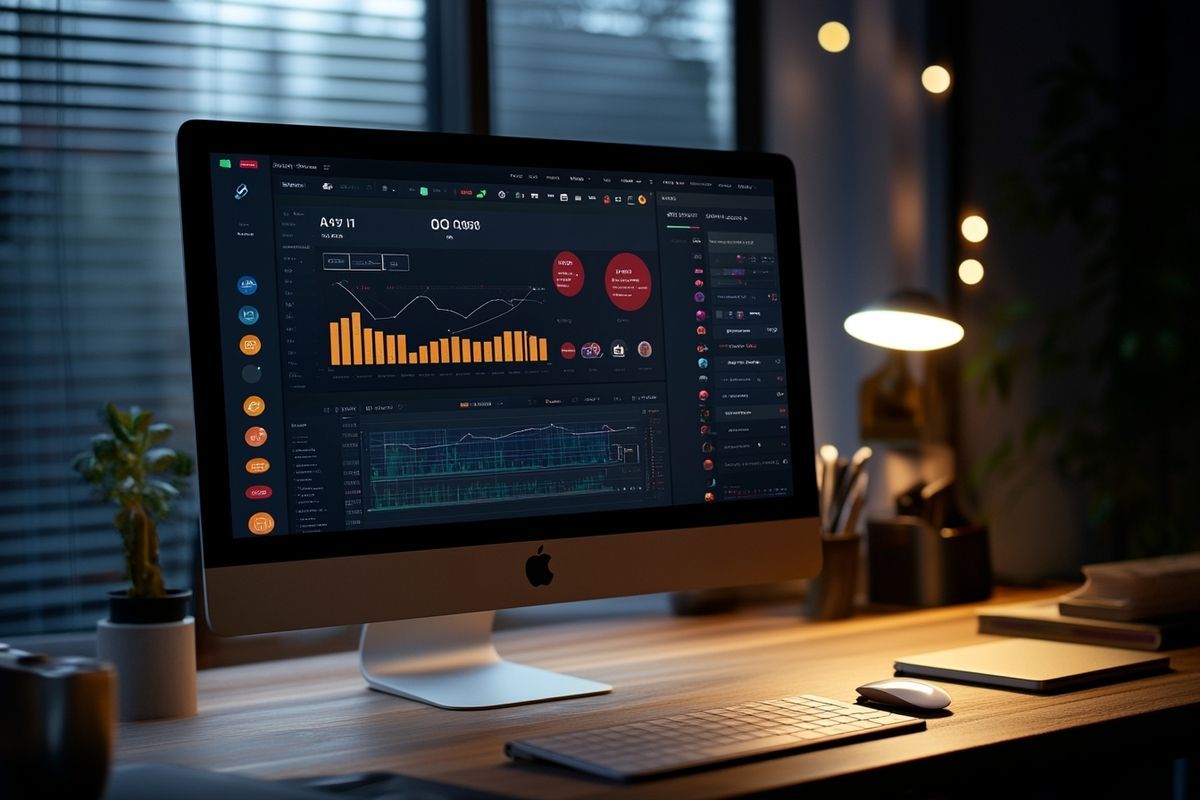
Les widgets ne sont pas qu’une simple distraction : bien utilisés, ils peuvent transformer votre Mac en une machine de productivité inégalée. En optimisant votre espace de travail numérique, vous pouvez réduire le temps perdu à chercher des informations, les ayant toujours à portée de main.
Améliorer votre flux de travail
En intégrant les widgets à votre quotidien, vous pouvez créer un flux de travail personnalisé. Par exemple, les widgets de calendrier et de rappels peuvent vous aider à gérer votre emploi du temps efficacement. De plus, des widgets de prise de notes rapides peuvent servir de pense-bêtes pour ne rien oublier.
Widgets tiers : une mine de possibilités
L’App Store offre une pléthore de widgets tiers qui peuvent étendre les capacités de votre Mac bien au-delà des options natives. Que ce soit pour suivre des cours de bourse, contrôler votre musique ou même suivre votre activité physique, il existe un widget pour chaque besoin.
Astuces pour une utilisation optimale
Pour maximiser l’efficacité de vos widgets, prenez le temps de les mettre à jour régulièrement. Assurez-vous que vos widgets sont tous compatibles avec la dernière version de macOS. Pensez aussi à désactiver les widgets que vous n’utilisez pas, afin de ne pas encombrer votre centre de notifications.
Personnalisation continue
N’hésitez pas à expérimenter avec différents arrangements et types de widgets pour trouver ce qui fonctionne le mieux pour vous. Un écran personnalisé reflète non seulement vos besoins immédiats, mais peut aussi évoluer avec le temps pour s’adapter à de nouveaux défis et exigences. Pour conclure, l’intégration des widgets dans votre environnement Mac ne se limite pas à une simple question de design ou d’esthétique. C’est avant tout une manière d’optimiser votre productivité, tout en personnalisant votre espace numérique pour qu’il reflète vos besoins et votre style de vie. Grâce à une utilisation judicieuse des widgets, vous pouvez transformer votre Mac en un véritable tableau de bord personnel, où chaque information essentielle est à portée de clic. Alors, n’hésitez plus, plongez dans la galerie de widgets et commencez à personnaliser votre Mac dès aujourd’hui. Vous découvrirez rapidement à quel point ces petits outils peuvent avoir un impact majeur sur votre quotidien numérique.
